Hogyan lehet olyan hibát kijavítani, amely a Galaxy Témák alkalmazásban található tartalom letöltésekor fordul elő?
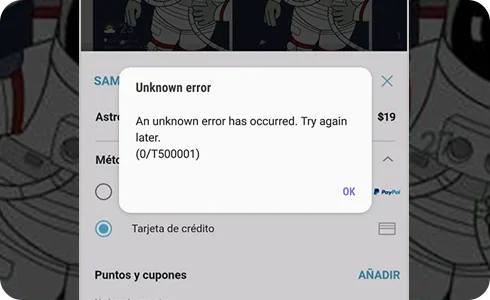
Ha továbbra is ugyanaz a hiba jelenik meg, vedd fel velünk a kapcsolatot és az alábbi lépések végrehajtásával csatold a rendszernaplót:
Köszönjük a visszajelzést
Kérjük, hogy az összes kérdésre válaszoljon.



































